Управление ЖК дисплеем с помощью функций CodeVisionAVR
 По просьбе трудящихся, да и моим обещаниям решил я описать работу с знаковым
ЖК 16х2 в среде CodeVisionAVR. Начнем с описания самого ЖК. Алфовитно-цифровой ЖК
дисплей со встроенным чипом HD44780 фирмы Hitachi может выводить символы в одну,
две или четыре сроки по 8, 16, 20 или 40 символов в каждой. В данной статье я буду
рассматривать ЖК 16х2(16 символов, 2 строки). Данный дисплей для физического
подключения к МК имеет 16 выводов(расположение выводов зависит от фирмы
изготовителя). Давайте посмотрим на эти выводы. Не мудрствуя лукаво я спер табличку
в МЭЛТе. В принципе она подходит для любого ЖК.
По просьбе трудящихся, да и моим обещаниям решил я описать работу с знаковым
ЖК 16х2 в среде CodeVisionAVR. Начнем с описания самого ЖК. Алфовитно-цифровой ЖК
дисплей со встроенным чипом HD44780 фирмы Hitachi может выводить символы в одну,
две или четыре сроки по 8, 16, 20 или 40 символов в каждой. В данной статье я буду
рассматривать ЖК 16х2(16 символов, 2 строки). Данный дисплей для физического
подключения к МК имеет 16 выводов(расположение выводов зависит от фирмы
изготовителя). Давайте посмотрим на эти выводы. Не мудрствуя лукаво я спер табличку
в МЭЛТе. В принципе она подходит для любого ЖК.
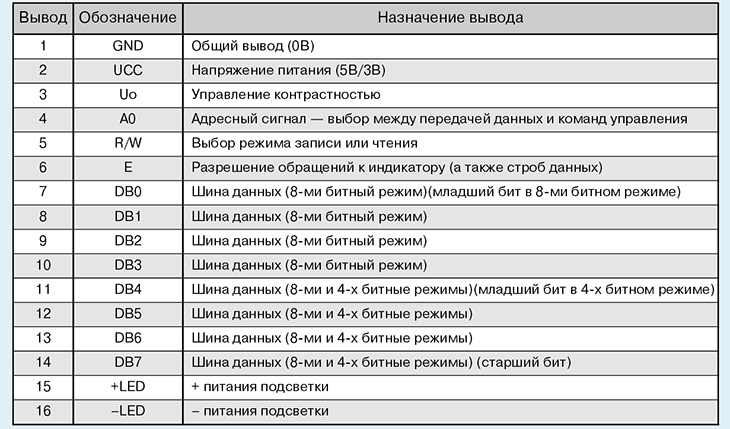 Ну я думаю что объяснять не нужно для чего нужен тот или иной пин. Там все написано
по русски. Но есть несколько небольших но.
1) ЖК дисплеи могут быть выпущены в двух вариантах на 5 вольт, либо на 3,3.
2) В цепи питания не всегда установлен токоограничивающий резистор. Смотрите
внимательно, может стоять просто перемычка.(Я так спалил подсветку на двух
дисплеях.)
3) Схема включения резистора для регулировки контрастности.
Ну я думаю что объяснять не нужно для чего нужен тот или иной пин. Там все написано
по русски. Но есть несколько небольших но.
1) ЖК дисплеи могут быть выпущены в двух вариантах на 5 вольт, либо на 3,3.
2) В цепи питания не всегда установлен токоограничивающий резистор. Смотрите
внимательно, может стоять просто перемычка.(Я так спалил подсветку на двух
дисплеях.)
3) Схема включения резистора для регулировки контрастности.
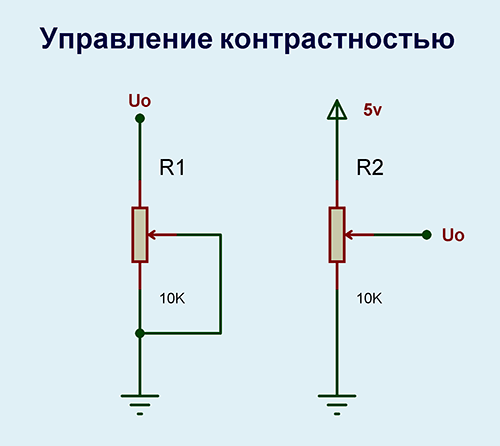 Так, ну теперь как сие чудо подключить к МК. Работать будем с ATmega8 и кварцем
на 4 МГц. Вот собственно и схема.
Так, ну теперь как сие чудо подключить к МК. Работать будем с ATmega8 и кварцем
на 4 МГц. Вот собственно и схема.
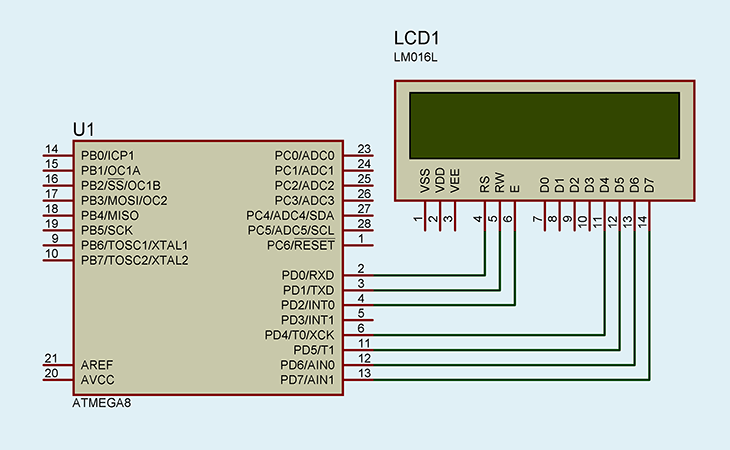 Как видите ничего сложного нет. Первые три разряда порта D служат для управления,
а последние четыре для данных. Также можно работать с этими дисплеями по 8-и битной
шине, но я думаю отдавать лишние 4 ноги это расточительство. Поэтому будем работать
по 4-х битной шине. Со схемой разобрались, теперь давайте с программной частью.
Для инициализации дисплея и перевод его в 4-х битный режим нужно выполнить
несколько команд. Но перед этим я хочу разъяснить как работают управляющие биты.
Бит RS отвечает за то что будет принимать ЖК. Если RS = 0, то мы передаем
команду, а если 1 то данные. Если бит RW = 0, то мы записываем в ЖК, а если 1,
то читаем. Бит Е просто строб. То есть как только мы захотим ввести команду или
данные, то после того как выставили все биты на ножках просто выставляем в 1 бит
Е, а потом опять роняем в 0.
1 - Включить питание
2 - Выдержать паузу не менее 20 мс
3 - Команда для 4-х бит. шины (RS=0), (RW=0), (D7=0), (D6=0), (D5=1),(D4=1)
4 - Выдержать паузу не менее 40 мкс
5 - Команда для 4-х бит. шины (RS=0), (RW=0), (D7=0), (D6=0), (D5=1),(D4=1)
6 - Выдержать паузу не менее 40 мкс
7 - Команда для 4-х бит. шины (RS=0), (RW=0), (D7=0), (D6=0), (D5=1),(D4=1)
8 - Выдержать паузу не менее 40 мкс
9 - Команда для 4-х бит. шины (RS=0), (RW=0), (D7=0), (D6=0), (D5=1),(D4=0)
10 - Выдержать паузу не менее 40 мкс
11 - Выставить параметры (RS=0), (RW=0), (D7=0), (D6=0), (D5=1),(D4=0)
(RS=0), (RW=0), (D7=1), (D6=0), (D5=0),(D4=0)
12 - Выключаем дисплей (RS=0), (RW=0), (D7=0), (D6=0), (D5=0),(D4=0)
(RS=0), (RW=0), (D7=0), (D6=0), (D5=1),(D4=0)
13 - Очищаем экран (RS=0), (RW=0), (D7=0), (D6=0), (D5=0),(D4=0)
(RS=0), (RW=0), (D7=0), (D6=0), (D5=0),(D4=1)
14 - Режим ввода данных (RS=0), (RW=0), (D7=0), (D6=0), (D5=0),(D4=0)
(RS=0), (RW=0), (D7=0), (D6=1), (D5=1),(D4=0)
О как. Теперь после этой абракадабры наш дисплей готов принимать данные. Что
дальше. А дальше давайте ка рассмотрим команды ЖК. Для передачи команд/данных в
ЖК по 4-х битной шине требуется два захода. Первым передаем старшие 4 байта, а
вторым передаем младшие 4 байта. Дальше все команды я буду писать парами.
Команда очистки индикатора и постановка курсора в левый верхний угол.
RS=0, RW=0, D4=0, D5=0, D6=0, D7=0 (E=1 потом 0)
RS=0, RW=0, D4=0, D5=0, D6=0, D7=1 (E=1 потом 0)
Команда перемещения курсора в левую позицию.(Х-значит пофик какое значение)
RS=0, RW=0, D4=0, D5=0, D6=0, D7=0 (E=1 потом 0)
RS=0, RW=0, D4=0, D5=0, D6=1, D7=Х (E=1 потом 0)
Команда устанавливает направление сдвига курсора(ID=0/1 влево/вправо).
Так же разрешение сдвига дисплея (SH=1) при записи в DDRAM.
RS=0, RW=0, D4=0, D5=0, D6=0, D7=0 (E=1 потом 0)
RS=0, RW=0, D4=0, D5=1, D6=ID, D7=SH (E=1 потом 0)
Команда включения дисплея (D=1) и выбора курсора (A, B).
A=0, B=0 Курсора нет, ничего не мигает
A=0, B=1 Курсора нет, мигает весь символ
A=1, B=0 Курсор в виде подчеркивания, не мигает
A=1, B=1 Курсор в виде подчеркивания и мигает
RS=0, RW=0, D4=0, D5=0, D6=0, D7=0 (E=1 потом 0)
RS=0, RW=0, D4=1, D5=D, D6=A, D7=B (E=1 потом 0)
Команда сдвига дисплея/курсора(SC=0/1 курсор/дисплей RL=0/1 влево/вправо).
RS=0, RW=0, D4=0, D5=0, D6=0, D7=1 (E=1 потом 0)
RS=0, RW=0, D4=SC, D5=RL, D6=X, D7=X (E=1 потом 0)
Команда установки разрядности шины(DL=0/1 4/8 бит) А так же страници
знакогенератора Р.
RS=0, RW=0, D4=0, D5=0, D6=1, D7=DL (E=1 потом 0)
RS=0, RW=0, D4=1, D5=0, D6=Р, D7=0 (E=1 потом 0)
Команда установки адреса следующей операции с установкой туда курсора и
выбора области CGRAM(Свои придуманные символы).
RS=0, RW=0, D4=0, D5=1, D6=ACG, D7=ACG (E=1 потом 0)
RS=0, RW=0, D4=ACG, D5=ACG, D6=ACG, D7=ACG (E=1 потом 0)
Команда установки адреса последующей операции и выбор области памяти
DDRAM (Знакогенератор).
RS=0, RW=0, D4=0, D5=1, D6=ADD, D7=ADD (E=1 потом 0)
RS=0, RW=0, D4=ADD, D5=ADD, D6=ADD, D7=ADD (E=1 потом 0)
Команда Записи данных в текущую область.
RS=1, RW=0, D4=DATA, D5=DATA, D6=DATA, D7=DATA (E=1 потом 0)
RS=1, RW=0, D4=DATA, D5=DATA, D6=DATA, D7=DATA (E=1 потом 0)
Команда Чтения данных в текущую область.
RS=1, RW=1, D4=DATA, D5=DATA, D6=DATA, D7=DATA (E=1 потом 0)
RS=1, RW=1, D4=DATA, D5=DATA, D6=DATA, D7=DATA (E=1 потом 0)
Вот собственно и все команды. Есть еще команда чтения флага занятости, но я ей
не пользуюсь, а просто выдерживаю между каждой командой не менее 40 мкс. Вот и все.
А теперь после прочтения этого трактата, выпейте чашку чая или кофе и забудьте
про все это. Так как всю эту муру на себя берут функции из библиотеки CodeVisionAVR.
Создаем новый проект как это было уже рассказано. Для тех кто не в курсе идем
сюда, остальные заходят в код-генераторе на вкладку LCD и выбирают PORTD.
Как видите ничего сложного нет. Первые три разряда порта D служат для управления,
а последние четыре для данных. Также можно работать с этими дисплеями по 8-и битной
шине, но я думаю отдавать лишние 4 ноги это расточительство. Поэтому будем работать
по 4-х битной шине. Со схемой разобрались, теперь давайте с программной частью.
Для инициализации дисплея и перевод его в 4-х битный режим нужно выполнить
несколько команд. Но перед этим я хочу разъяснить как работают управляющие биты.
Бит RS отвечает за то что будет принимать ЖК. Если RS = 0, то мы передаем
команду, а если 1 то данные. Если бит RW = 0, то мы записываем в ЖК, а если 1,
то читаем. Бит Е просто строб. То есть как только мы захотим ввести команду или
данные, то после того как выставили все биты на ножках просто выставляем в 1 бит
Е, а потом опять роняем в 0.
1 - Включить питание
2 - Выдержать паузу не менее 20 мс
3 - Команда для 4-х бит. шины (RS=0), (RW=0), (D7=0), (D6=0), (D5=1),(D4=1)
4 - Выдержать паузу не менее 40 мкс
5 - Команда для 4-х бит. шины (RS=0), (RW=0), (D7=0), (D6=0), (D5=1),(D4=1)
6 - Выдержать паузу не менее 40 мкс
7 - Команда для 4-х бит. шины (RS=0), (RW=0), (D7=0), (D6=0), (D5=1),(D4=1)
8 - Выдержать паузу не менее 40 мкс
9 - Команда для 4-х бит. шины (RS=0), (RW=0), (D7=0), (D6=0), (D5=1),(D4=0)
10 - Выдержать паузу не менее 40 мкс
11 - Выставить параметры (RS=0), (RW=0), (D7=0), (D6=0), (D5=1),(D4=0)
(RS=0), (RW=0), (D7=1), (D6=0), (D5=0),(D4=0)
12 - Выключаем дисплей (RS=0), (RW=0), (D7=0), (D6=0), (D5=0),(D4=0)
(RS=0), (RW=0), (D7=0), (D6=0), (D5=1),(D4=0)
13 - Очищаем экран (RS=0), (RW=0), (D7=0), (D6=0), (D5=0),(D4=0)
(RS=0), (RW=0), (D7=0), (D6=0), (D5=0),(D4=1)
14 - Режим ввода данных (RS=0), (RW=0), (D7=0), (D6=0), (D5=0),(D4=0)
(RS=0), (RW=0), (D7=0), (D6=1), (D5=1),(D4=0)
О как. Теперь после этой абракадабры наш дисплей готов принимать данные. Что
дальше. А дальше давайте ка рассмотрим команды ЖК. Для передачи команд/данных в
ЖК по 4-х битной шине требуется два захода. Первым передаем старшие 4 байта, а
вторым передаем младшие 4 байта. Дальше все команды я буду писать парами.
Команда очистки индикатора и постановка курсора в левый верхний угол.
RS=0, RW=0, D4=0, D5=0, D6=0, D7=0 (E=1 потом 0)
RS=0, RW=0, D4=0, D5=0, D6=0, D7=1 (E=1 потом 0)
Команда перемещения курсора в левую позицию.(Х-значит пофик какое значение)
RS=0, RW=0, D4=0, D5=0, D6=0, D7=0 (E=1 потом 0)
RS=0, RW=0, D4=0, D5=0, D6=1, D7=Х (E=1 потом 0)
Команда устанавливает направление сдвига курсора(ID=0/1 влево/вправо).
Так же разрешение сдвига дисплея (SH=1) при записи в DDRAM.
RS=0, RW=0, D4=0, D5=0, D6=0, D7=0 (E=1 потом 0)
RS=0, RW=0, D4=0, D5=1, D6=ID, D7=SH (E=1 потом 0)
Команда включения дисплея (D=1) и выбора курсора (A, B).
A=0, B=0 Курсора нет, ничего не мигает
A=0, B=1 Курсора нет, мигает весь символ
A=1, B=0 Курсор в виде подчеркивания, не мигает
A=1, B=1 Курсор в виде подчеркивания и мигает
RS=0, RW=0, D4=0, D5=0, D6=0, D7=0 (E=1 потом 0)
RS=0, RW=0, D4=1, D5=D, D6=A, D7=B (E=1 потом 0)
Команда сдвига дисплея/курсора(SC=0/1 курсор/дисплей RL=0/1 влево/вправо).
RS=0, RW=0, D4=0, D5=0, D6=0, D7=1 (E=1 потом 0)
RS=0, RW=0, D4=SC, D5=RL, D6=X, D7=X (E=1 потом 0)
Команда установки разрядности шины(DL=0/1 4/8 бит) А так же страници
знакогенератора Р.
RS=0, RW=0, D4=0, D5=0, D6=1, D7=DL (E=1 потом 0)
RS=0, RW=0, D4=1, D5=0, D6=Р, D7=0 (E=1 потом 0)
Команда установки адреса следующей операции с установкой туда курсора и
выбора области CGRAM(Свои придуманные символы).
RS=0, RW=0, D4=0, D5=1, D6=ACG, D7=ACG (E=1 потом 0)
RS=0, RW=0, D4=ACG, D5=ACG, D6=ACG, D7=ACG (E=1 потом 0)
Команда установки адреса последующей операции и выбор области памяти
DDRAM (Знакогенератор).
RS=0, RW=0, D4=0, D5=1, D6=ADD, D7=ADD (E=1 потом 0)
RS=0, RW=0, D4=ADD, D5=ADD, D6=ADD, D7=ADD (E=1 потом 0)
Команда Записи данных в текущую область.
RS=1, RW=0, D4=DATA, D5=DATA, D6=DATA, D7=DATA (E=1 потом 0)
RS=1, RW=0, D4=DATA, D5=DATA, D6=DATA, D7=DATA (E=1 потом 0)
Команда Чтения данных в текущую область.
RS=1, RW=1, D4=DATA, D5=DATA, D6=DATA, D7=DATA (E=1 потом 0)
RS=1, RW=1, D4=DATA, D5=DATA, D6=DATA, D7=DATA (E=1 потом 0)
Вот собственно и все команды. Есть еще команда чтения флага занятости, но я ей
не пользуюсь, а просто выдерживаю между каждой командой не менее 40 мкс. Вот и все.
А теперь после прочтения этого трактата, выпейте чашку чая или кофе и забудьте
про все это. Так как всю эту муру на себя берут функции из библиотеки CodeVisionAVR.
Создаем новый проект как это было уже рассказано. Для тех кто не в курсе идем
сюда, остальные заходят в код-генераторе на вкладку LCD и выбирают PORTD.
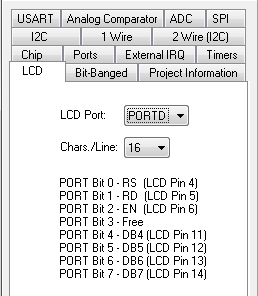 Что мы этим сделали. Первое мы сказали программе что хотим работать с ЖК дисплеем
(выбрав вкладку LCD). Потом мы сказали что подключим его к порту D. Ниже выпадающий
список дает возможность выбрать количество символов в строке. Так как по
умолчанию стоит 16, а мы хотим работать с ЖК 16х2, то ничего менять не надо.
Ниже для подсказки расписаны ножки порта для правильного подключения ЖК к МК.
Все, сохраняем проект и смотрим на свеже-сгенерированный код.
Первое на что надо обратить внимание - это на кусок кода после директивы
препроцессора #include <mega8.h>
Вот на этот:
// Alphanumeric LCD Module functions
#asm
.equ __lcd_port=0x12 ;PORTD
#endasm
#include <lcd.h>>
Давайте его разберем построчно. Первая строка комментарий в котором говорится о
том что мы подключили заголовочный файл с функциями для работы со знаковым ЖК.
Второй строкой мы открываем блок для ввода ассемблерных команд. Следующая строка
присваивает порт к которому подключен ЖК. Команда .equ в ассемблере делает тоже
самое что команда #include в C. Если вы случайно в генераторе кода выбрали не тот
порт, то его можно всегда поменять в этой строке. Номер порта всегда можно узнать
в файле инициализации МК. Он всегда подключается в самой первой строке. В нашем
случае это mega8.h. Следующая строка закрывает блок ассемблерного кода.
И последняя строка как раз и подключает все необходимое для работы с ЖК.
Теперь давайте пробежимся по основным функциям.
Первая функция которую необходимо вызвать до того как вы начали мучать ЖК - это
конечно же функция инициализации дисплея. Выглядит она так:
void lcd_init(unsigned char lcd_columns)
Данная функция инициализирует дисплей, а передаваемым параметром должно быть
количества символов в строке. Мотаем нашу программу в самый низ и перед основным
циклом видим две строки следующего содержания:
// LCD module initialization
lcd_init(16);
Вот те самые 16 строк которые были выбраны в списке код-генератора программа и
запихнула аргументом в функцию. Здесь также если вы с перепугу забыли что у вас
ЖК 8 или 20 символов на строку, то просто поменяйте значение аргумента в этой
функции.
void lcd_gotoxy(unsigned char x, unsigned char y)
Эта функция, судя из ее названия, переводит курсор в позицию x, y. Здесь x - это
буковка. Слева направо от 0 до 15/19/39(зависит от количества букв в строке). А
y - это строка. Сверху вниз от 0 до 0/1/3(зависит от количества строк).
void lcd_putchar(char c)
Эта функция выводит один символ в текущую позицию. Пример:
lcd_putchar('A')
или
lcd_putchar(0x41)
что на выходе даст один и тот же результат. То есть параметр может быть как символ,
так и его код.
lcd_gotoxy(0,0);
lcd_putchar('A');
lcd_gotoxy(0,1);
lcd_putchar(0x41);
Я думаю комментарии здесь излишне, давайте посмотрим на результат.
Что мы этим сделали. Первое мы сказали программе что хотим работать с ЖК дисплеем
(выбрав вкладку LCD). Потом мы сказали что подключим его к порту D. Ниже выпадающий
список дает возможность выбрать количество символов в строке. Так как по
умолчанию стоит 16, а мы хотим работать с ЖК 16х2, то ничего менять не надо.
Ниже для подсказки расписаны ножки порта для правильного подключения ЖК к МК.
Все, сохраняем проект и смотрим на свеже-сгенерированный код.
Первое на что надо обратить внимание - это на кусок кода после директивы
препроцессора #include <mega8.h>
Вот на этот:
// Alphanumeric LCD Module functions
#asm
.equ __lcd_port=0x12 ;PORTD
#endasm
#include <lcd.h>>
Давайте его разберем построчно. Первая строка комментарий в котором говорится о
том что мы подключили заголовочный файл с функциями для работы со знаковым ЖК.
Второй строкой мы открываем блок для ввода ассемблерных команд. Следующая строка
присваивает порт к которому подключен ЖК. Команда .equ в ассемблере делает тоже
самое что команда #include в C. Если вы случайно в генераторе кода выбрали не тот
порт, то его можно всегда поменять в этой строке. Номер порта всегда можно узнать
в файле инициализации МК. Он всегда подключается в самой первой строке. В нашем
случае это mega8.h. Следующая строка закрывает блок ассемблерного кода.
И последняя строка как раз и подключает все необходимое для работы с ЖК.
Теперь давайте пробежимся по основным функциям.
Первая функция которую необходимо вызвать до того как вы начали мучать ЖК - это
конечно же функция инициализации дисплея. Выглядит она так:
void lcd_init(unsigned char lcd_columns)
Данная функция инициализирует дисплей, а передаваемым параметром должно быть
количества символов в строке. Мотаем нашу программу в самый низ и перед основным
циклом видим две строки следующего содержания:
// LCD module initialization
lcd_init(16);
Вот те самые 16 строк которые были выбраны в списке код-генератора программа и
запихнула аргументом в функцию. Здесь также если вы с перепугу забыли что у вас
ЖК 8 или 20 символов на строку, то просто поменяйте значение аргумента в этой
функции.
void lcd_gotoxy(unsigned char x, unsigned char y)
Эта функция, судя из ее названия, переводит курсор в позицию x, y. Здесь x - это
буковка. Слева направо от 0 до 15/19/39(зависит от количества букв в строке). А
y - это строка. Сверху вниз от 0 до 0/1/3(зависит от количества строк).
void lcd_putchar(char c)
Эта функция выводит один символ в текущую позицию. Пример:
lcd_putchar('A')
или
lcd_putchar(0x41)
что на выходе даст один и тот же результат. То есть параметр может быть как символ,
так и его код.
lcd_gotoxy(0,0);
lcd_putchar('A');
lcd_gotoxy(0,1);
lcd_putchar(0x41);
Я думаю комментарии здесь излишне, давайте посмотрим на результат.
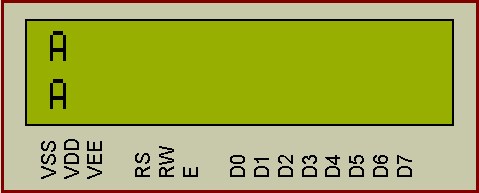 Следующая функция.
void lcd_puts(char *str)
Эта функция выводит строку расположенную в SRAM начиная с текущей позиции.
Пример:
lcd_gotoxy(0,0);
lcd_puts("СТРОКА");
Видим:
Следующая функция.
void lcd_puts(char *str)
Эта функция выводит строку расположенную в SRAM начиная с текущей позиции.
Пример:
lcd_gotoxy(0,0);
lcd_puts("СТРОКА");
Видим:
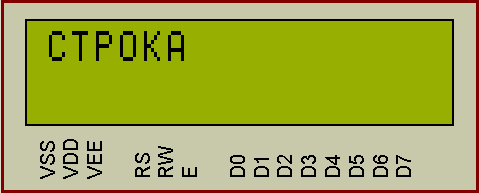 Следующая функция.
void lcd_putsf(char *str)
Эта функция выводит строку расположенную во FLASH начиная с текущей позиции.
Пример:
lcd_gotoxy(0,0);
lcd_putsf("СТРОКА");
Видим:
Следующая функция.
void lcd_putsf(char *str)
Эта функция выводит строку расположенную во FLASH начиная с текущей позиции.
Пример:
lcd_gotoxy(0,0);
lcd_putsf("СТРОКА");
Видим:
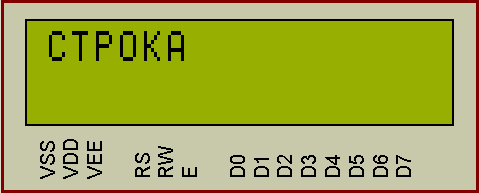 Ну и замыкает все это безобразие функция "Ластик"
void lcd_clesr(void)
Вызвав данную функцию вы сотрете все что есть на дисплее, а курсор встанет в
крайнее левое положение верхней строки. Вот так для начала можно выводить слова
и цифры на ЖК дисплей при помощи готовых функций.
Теперь давайте поговорим о том как выводить значение переменных. Для этих целей
нам понадобится еще одна библиотека. Ну те кто программировал на С под ПК про нее
должны знать. Называется она stdio.h
Поднимаемся на самый верх программы и после директивы препроцессора
#include <lcd.h> добовляем #include <stdio.h> В итоге наш код примет вид.
// Alphanumeric LCD Module functions
#asm
.equ __lcd_port=0x12 ;PORTD
#endasm
#include <lcd.h >
#include <stdio.h >
Теперь давайте познакомимся с функцией, которая занимается форматированием текста.
void printf(char flash *fmtstr [,arg1, arg2, ...])
Как она работает. В char flash *fmtstr задается формат выводимого
значения, а в аргументы arg1, arg2, ... имя переменной.
Пример.
unsigned char temp = 123;
printf("temp = %05d\n", temp);
Что означает эта абра-кадабра. Первая строка создает переменную и присваевает ей
значение. Тут все понятно, а вот что делает вторая. Все по порядку. Сначала выводится
запись temp = , затем 00123. Почему выводится 00123. А потому что у нас есть условие
%05d\n которое говорит:
1) % - будем форматировать значения первого аргумента
2) 0 - будем выводить n знаков, пустые забьем нулями
3) 5 - выводим 5 знаков, если число меньше 5 знаков, то заполнить пустышки
нулями. Об этом говорит пункт 2. Число будет выровнено по правому краю.
4) d - выводим число в десятичном формате.
5) \n - Заставит после вывода символа перейти на другую строку.
Следующая функция.
void sprintf(char flash, char flash *fmtstr [,arg1, arg2, ...])
Вот эта функция нам наиболее интересна. Она форматирует строку и записывает ее в
массив. После мы можем смело массив вывести на экран. Как она работает.
unsigned char temp = 123;
unsigned char string[20];
sprintf(string, "temp = %05d\n", temp);
lcd_puts(string);
Вот как это выглядит в живую.
Ну и замыкает все это безобразие функция "Ластик"
void lcd_clesr(void)
Вызвав данную функцию вы сотрете все что есть на дисплее, а курсор встанет в
крайнее левое положение верхней строки. Вот так для начала можно выводить слова
и цифры на ЖК дисплей при помощи готовых функций.
Теперь давайте поговорим о том как выводить значение переменных. Для этих целей
нам понадобится еще одна библиотека. Ну те кто программировал на С под ПК про нее
должны знать. Называется она stdio.h
Поднимаемся на самый верх программы и после директивы препроцессора
#include <lcd.h> добовляем #include <stdio.h> В итоге наш код примет вид.
// Alphanumeric LCD Module functions
#asm
.equ __lcd_port=0x12 ;PORTD
#endasm
#include <lcd.h >
#include <stdio.h >
Теперь давайте познакомимся с функцией, которая занимается форматированием текста.
void printf(char flash *fmtstr [,arg1, arg2, ...])
Как она работает. В char flash *fmtstr задается формат выводимого
значения, а в аргументы arg1, arg2, ... имя переменной.
Пример.
unsigned char temp = 123;
printf("temp = %05d\n", temp);
Что означает эта абра-кадабра. Первая строка создает переменную и присваевает ей
значение. Тут все понятно, а вот что делает вторая. Все по порядку. Сначала выводится
запись temp = , затем 00123. Почему выводится 00123. А потому что у нас есть условие
%05d\n которое говорит:
1) % - будем форматировать значения первого аргумента
2) 0 - будем выводить n знаков, пустые забьем нулями
3) 5 - выводим 5 знаков, если число меньше 5 знаков, то заполнить пустышки
нулями. Об этом говорит пункт 2. Число будет выровнено по правому краю.
4) d - выводим число в десятичном формате.
5) \n - Заставит после вывода символа перейти на другую строку.
Следующая функция.
void sprintf(char flash, char flash *fmtstr [,arg1, arg2, ...])
Вот эта функция нам наиболее интересна. Она форматирует строку и записывает ее в
массив. После мы можем смело массив вывести на экран. Как она работает.
unsigned char temp = 123;
unsigned char string[20];
sprintf(string, "temp = %05d\n", temp);
lcd_puts(string);
Вот как это выглядит в живую.
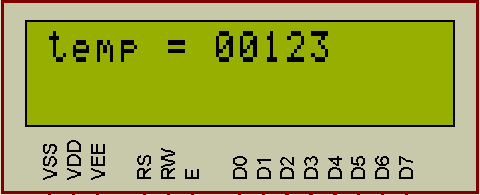 Вот мы и научились выводить форматированный текст на ЖК. Далее кратко пробегусь
по типам преобразования.
i - Для вывода десятичной целой со знаком
d - Для вывода десятичной целой со знаком
u - Для вывода десятичной целой без знака
e - Для вывода вещественного с плавающей точкой вида -d.d e-d
E - Для вывода вещественного с плавающей точкой вида -d.d E-d
f - Для вывода вещественного с плавающей точкой вида -d.d
x - Для вывода в шеснадцатеричном виде маленькими буквами
X - Для вывода в шеснадцатеричном виде большими буквами
c - Для вывода в символа
Если написать %-05d то знак "-" заставит выравнивать по левому краю, а пустышки
нулями забиваться не будут.
Если вы попытаетесь напечатать число с плавающей точкой, то сильно удивитесь. Число
не напечатается. Во засада)) Проблема кроется в настройках компилятора. Для того
чтобы компилятор начал понимать формат float нужно его немного настроить. Для этого
заходим Project->Configure и заходим во вкладку C Compiler. В своистве
(s)printf Features: выбираем float, width, precision. Вот и все.
Пробуйте, экспериментируйте. Возникнут вопросы, пишите на форуме.
Удачи!
<-Назад
Вот мы и научились выводить форматированный текст на ЖК. Далее кратко пробегусь
по типам преобразования.
i - Для вывода десятичной целой со знаком
d - Для вывода десятичной целой со знаком
u - Для вывода десятичной целой без знака
e - Для вывода вещественного с плавающей точкой вида -d.d e-d
E - Для вывода вещественного с плавающей точкой вида -d.d E-d
f - Для вывода вещественного с плавающей точкой вида -d.d
x - Для вывода в шеснадцатеричном виде маленькими буквами
X - Для вывода в шеснадцатеричном виде большими буквами
c - Для вывода в символа
Если написать %-05d то знак "-" заставит выравнивать по левому краю, а пустышки
нулями забиваться не будут.
Если вы попытаетесь напечатать число с плавающей точкой, то сильно удивитесь. Число
не напечатается. Во засада)) Проблема кроется в настройках компилятора. Для того
чтобы компилятор начал понимать формат float нужно его немного настроить. Для этого
заходим Project->Configure и заходим во вкладку C Compiler. В своистве
(s)printf Features: выбираем float, width, precision. Вот и все.
Пробуйте, экспериментируйте. Возникнут вопросы, пишите на форуме.
Удачи!
<-Назад
По просьбе трудящихся, да и моим обещаниям решил я описать работу с знаковым ЖК 16х2 в среде CodeVisionAVR. Начнем с описания самого ЖК. Алфовитно-цифровой ЖК дисплей со встроенным чипом HD44780 фирмы Hitachi может выводить символы в одну, две или четыре сроки по 8, 16, 20 или 40 символов в каждой. В данной статье я буду рассматривать ЖК 16х2
Ну я думаю что объяснять не нужно для чего нужен тот или иной пин. Там все написано по русски. Но есть несколько небольших но. 1) ЖК дисплеи могут быть выпущены в двух вариантах на 5 вольт, либо на 3,3. 2) В цепи питания не всегда установлен токоограничивающий резистор. Смотрите внимательно, может стоять просто перемычка.
Так, ну теперь как сие чудо подключить к МК. Работать будем с ATmega8 и кварцем на 4 МГц. Вот собственно и схема.
Как видите ничего сложного нет. Первые три разряда порта D служат для управления, а последние четыре для данных. Также можно работать с этими дисплеями по 8-и битной шине, но я думаю отдавать лишние 4 ноги это расточительство. Поэтому будем работать по 4-х битной шине. Со схемой разобрались, теперь давайте с программной частью. Для инициализации дисплея и перевод его в 4-х битный режим нужно выполнить несколько команд. Но перед этим я хочу разъяснить как работают управляющие биты. Бит RS отвечает за то что будет принимать ЖК. Если RS = 0, то мы передаем команду, а если 1 то данные. Если бит RW = 0, то мы записываем в ЖК, а если 1, то читаем. Бит Е просто строб. То есть как только мы захотим ввести команду или данные, то после того как выставили все биты на ножках просто выставляем в 1 бит Е, а потом опять роняем в 0. 1 - Включить питание 2 - Выдержать паузу не менее 20 мс 3 - Команда для 4-х бит. шины (RS=0), (RW=0), (D7=0), (D6=0), (D5=1),(D4=1) 4 - Выдержать паузу не менее 40 мкс 5 - Команда для 4-х бит. шины (RS=0), (RW=0), (D7=0), (D6=0), (D5=1),(D4=1) 6 - Выдержать паузу не менее 40 мкс 7 - Команда для 4-х бит. шины (RS=0), (RW=0), (D7=0), (D6=0), (D5=1),(D4=1) 8 - Выдержать паузу не менее 40 мкс 9 - Команда для 4-х бит. шины (RS=0), (RW=0), (D7=0), (D6=0), (D5=1),(D4=0) 10 - Выдержать паузу не менее 40 мкс 11 - Выставить параметры (RS=0), (RW=0), (D7=0), (D6=0), (D5=1),(D4=0) (RS=0), (RW=0), (D7=1), (D6=0), (D5=0),(D4=0) 12 - Выключаем дисплей (RS=0), (RW=0), (D7=0), (D6=0), (D5=0),(D4=0) (RS=0), (RW=0), (D7=0), (D6=0), (D5=1),(D4=0) 13 - Очищаем экран (RS=0), (RW=0), (D7=0), (D6=0), (D5=0),(D4=0) (RS=0), (RW=0), (D7=0), (D6=0), (D5=0),(D4=1) 14 - Режим ввода данных (RS=0), (RW=0), (D7=0), (D6=0), (D5=0),(D4=0) (RS=0), (RW=0), (D7=0), (D6=1), (D5=1),(D4=0) О как. Теперь после этой абракадабры наш дисплей готов принимать данные. Что дальше. А дальше давайте ка рассмотрим команды ЖК. Для передачи команд/данных в ЖК по 4-х битной шине требуется два захода. Первым передаем старшие 4 байта, а вторым передаем младшие 4 байта. Дальше все команды я буду писать парами. Команда очистки индикатора и постановка курсора в левый верхний угол. RS=0, RW=0, D4=0, D5=0, D6=0, D7=0 (E=1 потом 0) RS=0, RW=0, D4=0, D5=0, D6=0, D7=1 (E=1 потом 0) Команда перемещения курсора в левую позицию.
Что мы этим сделали. Первое мы сказали программе что хотим работать с ЖК дисплеем (выбрав вкладку LCD). Потом мы сказали что подключим его к порту D. Ниже выпадающий список дает возможность выбрать количество символов в строке. Так как по умолчанию стоит 16, а мы хотим работать с ЖК 16х2, то ничего менять не надо. Ниже для подсказки расписаны ножки порта для правильного подключения ЖК к МК. Все, сохраняем проект и смотрим на свеже-сгенерированный код. Первое на что надо обратить внимание - это на кусок кода после директивы препроцессора #include <mega8.h> Вот на этот:
Следующая функция. void lcd_puts(char *str) Эта функция выводит строку расположенную в SRAM начиная с текущей позиции. Пример: lcd_gotoxy(0,0); lcd_puts("СТРОКА"); Видим:
Следующая функция. void lcd_putsf(char *str) Эта функция выводит строку расположенную во FLASH начиная с текущей позиции. Пример: lcd_gotoxy(0,0); lcd_putsf("СТРОКА"); Видим:
Ну и замыкает все это безобразие функция "Ластик" void lcd_clesr(void) Вызвав данную функцию вы сотрете все что есть на дисплее, а курсор встанет в крайнее левое положение верхней строки. Вот так для начала можно выводить слова и цифры на ЖК дисплей при помощи готовых функций. Теперь давайте поговорим о том как выводить значение переменных. Для этих целей нам понадобится еще одна библиотека. Ну те кто программировал на С под ПК про нее должны знать. Называется она stdio.h Поднимаемся на самый верх программы и после директивы препроцессора #include <lcd.h> добовляем #include <stdio.h> В итоге наш код примет вид.
Вот мы и научились выводить форматированный текст на ЖК. Далее кратко пробегусь по типам преобразования. i - Для вывода десятичной целой со знаком d - Для вывода десятичной целой со знаком u - Для вывода десятичной целой без знака e - Для вывода вещественного с плавающей точкой вида -d.d e-d E - Для вывода вещественного с плавающей точкой вида -d.d E-d f - Для вывода вещественного с плавающей точкой вида -d.d x - Для вывода в шеснадцатеричном виде маленькими буквами X - Для вывода в шеснадцатеричном виде большими буквами c - Для вывода в символа Если написать %-05d то знак "-" заставит выравнивать по левому краю, а пустышки нулями забиваться не будут. Если вы попытаетесь напечатать число с плавающей точкой, то сильно удивитесь. Число не напечатается. Во засада)) Проблема кроется в настройках компилятора. Для того чтобы компилятор начал понимать формат float нужно его немного настроить. Для этого заходим Project->Configure и заходим во вкладку C Compiler. В своистве (s)printf Features: выбираем float, width, precision. Вот и все. Пробуйте, экспериментируйте. Возникнут вопросы, пишите на форуме. Удачи! <-Назад









